Cách thiết lập tài liệu của bạn để in UV tại chỗ
Spot UV là một kỹ thuật in tuyệt vời giúp nâng cao những gì có thể là một kết quả in rất chung chung. Spot UV mang lại bề mặt xúc giác mà mọi người có thể chạm vào và tương tác, để lại ấn tượng lâu dài cho bất kỳ ai chạm tay vào văn phòng phẩm in của bạn.
Việc kết hợp lớp phủ UV tại chỗ vào tài liệu của bạn đòi hỏi nhiều nỗ lực hơn so với các phương pháp in tiêu chuẩn; tuy nhiên, đạt được hiệu quả này không phải là một nhiệm vụ khó khăn. Cho phép chúng tôi chứng minh cách kết hợp lớp phủ UV tại chỗ có thể nâng cao sự sang trọng cho các yếu tố thiết kế của bạn.
In UV tại chỗ là gì?

Tín dụng hình ảnh: Spog Print/Behance
Spot UV, còn được gọi là Gloss UV, Spot Varnish hoặc Gloss Varnish, là một quy trình in chuyên dụng, trong đó một lớp phủ UV mờ được áp dụng trên thiết kế in. Lớp vecni này có tác dụng nâng cao sự hấp dẫn trực quan của bản in bằng cách tạo ra lớp hoàn thiện bóng trong khi vẫn duy trì độ trong suốt, từ đó để lộ giấy hoặc bìa cứng bên dưới nó.
Các loại vecni tia cực tím (UV) cung cấp hai lựa chọn xúc giác riêng biệt xét về mặt địa hình-hoặc là hoàn thiện tia UV tại chỗ phẳng hoặc hoàn thiện bằng tia UV tại chỗ nổi lên. Lớp sơn bóng UV thông thường hoặc vết phẳng bám dính đều trên bề mặt của vật liệu in, tạo ra kết cấu mịn, phẳng mà có thể cảm nhận được bằng cách chạm vào mà không cảm thấy nhẹ nhõm. Mặt khác, kỹ thuật UV điểm nổi bao gồm việc phủ một lớp vecni dày hơn một chút, tạo ra hiệu ứng ba chiều khi khô, mang lại cảm giác xúc giác vượt trội do hình nổi nổi bật của nó. Điều quan trọng cần lưu ý là cả hai loại vecni UV đều cung cấp một lớp phủ trong suốt, cho phép vẫn nhìn thấy được tác phẩm nghệ thuật bên dưới đồng thời tăng cường vẻ ngoài tổng thể của nó.
Lớp hoàn thiện UV tại chỗ có thể mang lại vẻ ngoài sáng bóng cho các vùng được chọn trên vật liệu in của bạn, tạo thêm chiều sâu và chiều sâu giúp nâng cao sức hấp dẫn trực quan cho thiết kế của bạn. Việc áp dụng kỹ thuật này không làm ảnh hưởng đến tính dễ đọc của văn bản hoặc đồ họa của bạn.
Khi nào bạn nên sử dụng Spot UV?
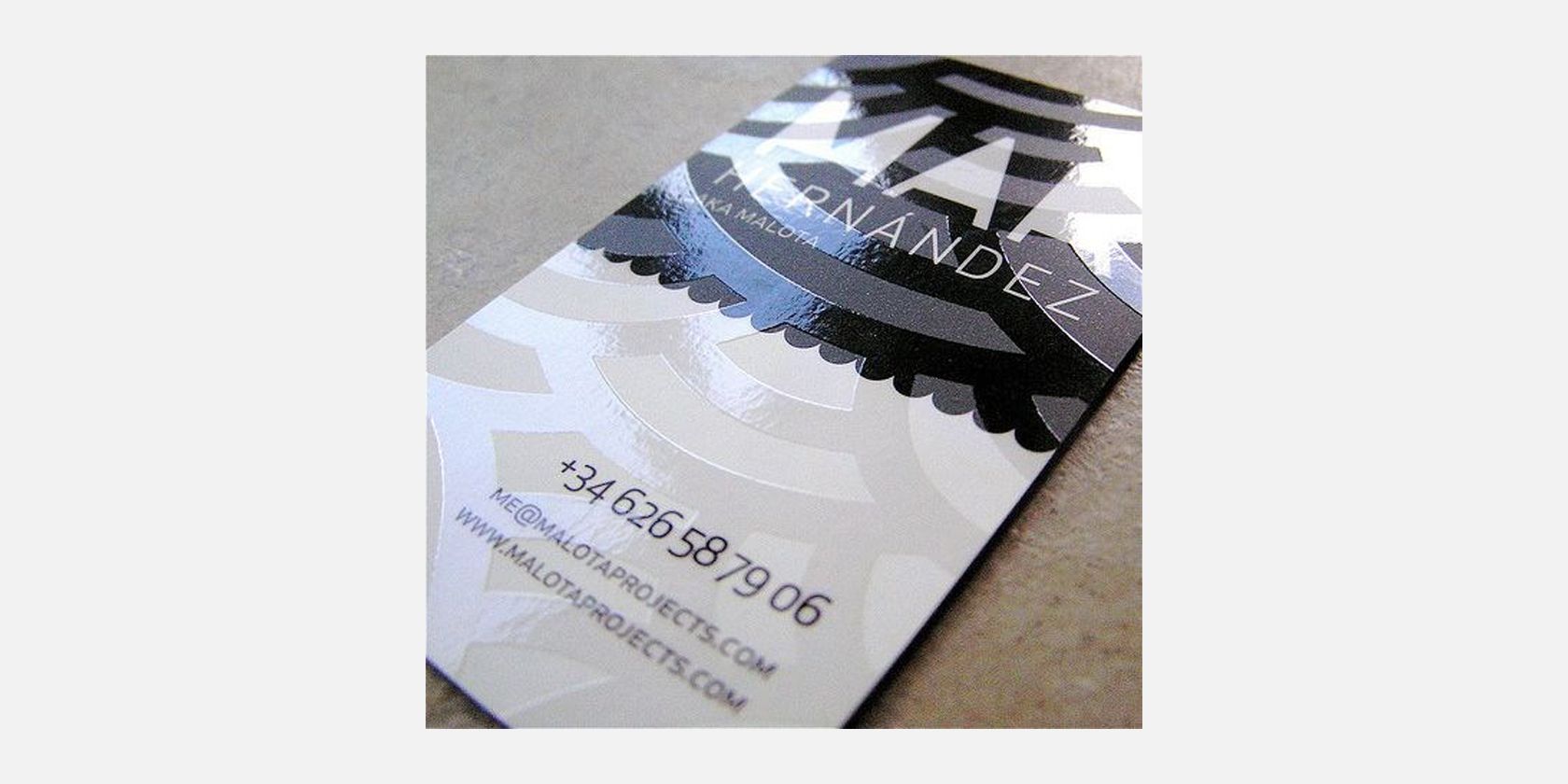
Tín dụng hình ảnh: Instantprint
Việc sử dụng lớp bóng mờ trên các văn phòng phẩm in mang lại bầu không khí sang trọng, mang lại kết quả tối ưu được thể hiện trên giấy in bìa trái ngược với giấy tiêu chuẩn. Lớp sơn bóng được hiển thị hiệu quả nhất trên nền mờ hoặc bóng nhẹ.
Spot UV thường được sử dụng trong nhiều ứng dụng khác nhau bao gồm danh thiếp, thiệp chúc mừng, nhãn dán, bìa sách, tài liệu quảng cáo, bao bì và thiệp mời nhờ khả năng làm nổi bật và nhấn mạnh một cách hiệu quả các yếu tố cụ thể trong một thiết kế đồng thời mang lại vẻ hoàn thiện hấp dẫn. Kỹ thuật này hoạt động đặc biệt hiệu quả khi kết hợp với giấy bìa chất lượng cao và đồ họa trực quan nổi bật với đường nét sắc nét và chi tiết rõ ràng. Ngoài ra, độ bóng UV có thể cải thiện đáng kể hình thức của văn bản hoặc logo bằng cách tăng cường độ tương phản và độ sâu của chúng, mang lại hiệu ứng bắt mắt trong đó bề mặt bóng có hình dạng chính xác của thiết kế bên dưới.
Spot UV có thể được sử dụng như một yếu tố trang trí vượt xa các khía cạnh trực quan của thiết kế, nhờ vào chất lượng xúc giác của nó giúp bổ sung thêm một lớp trang trí khác. Tuy nhiên, điều cần thiết là phải kiềm chế khi sử dụng sơn bóng UV, vì sử dụng quá nhiều có thể lấn át thiết kế và làm giảm vẻ sang trọng của nó.
Bạn có thể sử dụng phần mềm nào để thiết lập tài liệu UV tại chỗ?
Thật vậy, việc sử dụng bất kỳ nền tảng xuất bản hoặc thiết kế đồ họa nào-chẳng hạn như Adobe InDesign, Nhà xuất bản Affinity hoặc QuarkXPress-đóng vai trò là giải pháp tối ưu để thiết lập tài liệu bóng UV. Những nền tảng như vậy đặc biệt được ưa chuộng do chúng cung cấp các tài nguyên thiết yếu cần thiết cho cả ứng dụng thiết kế tài liệu và in ấn.
Adobe Illustrator và Adobe Photoshop là những lựa chọn thay thế có khả năng cần thiết để tạo ra một tài liệu UV tại chỗ, mặc dù mục đích chính của chúng là tập trung vào thiết kế đồ họa hơn là bố cục tài liệu.
Nhà xuất bản mối quan hệ và Nhà thiết kế mối quan hệ là những lựa chọn thay thế cạnh tranh cho các sản phẩm của Adobe để tạo tài liệu thiết kế bóng UV. Mặc dù Phiên bản 1 của Affinity có thể đủ nhưng việc nâng cấp lên Phiên bản 2 trở lên sẽ cung cấp các công cụ và tính năng bổ sung.
CorelDRAW là đối thủ đáng chú ý của bộ công cụ thiết kế của Adobe và có thể được sử dụng tương tự để sản xuất các bản in UV tại chỗ. Mặc dù không có chương trình nào trong số này được cung cấp miễn phí nhưng mỗi chương trình đều cung cấp thời gian dùng thử kéo dài để đánh giá chức năng của chúng trước khi cam kết mua.
Mặc dù Photopea phục vụ như một giải pháp thay thế hiệu quả về mặt chi phí cho Photoshop, nhưng nó lại thiếu khả năng cung cấp các khả năng nâng cao cần thiết để xử lý việc tái tạo màu sắc tại chỗ. Tương tự, nhiều đối thủ cạnh tranh trong hệ sinh thái Adobe cũng thiếu chức năng như vậy. Hơn nữa, mặc dù việc xuất bản in qua Canva đơn giản nhưng dịch vụ in của họ không hỗ trợ lớp hoàn thiện bóng UV.
Cách thiết lập tài liệu in của bạn để in UV tại chỗ
Để có được tài liệu in UV tại chỗ từ hầu hết các cửa hàng in hoặc cửa hàng trực tuyến, thông thường họ sẽ cung cấp các thông số kỹ thuật riêng. Mặc dù có một số khác biệt trong quy trình, nhưng các bước chung thường được tuân thủ chặt chẽ. Để chuẩn bị tài liệu của bạn cho việc in bóng UV, vui lòng tham khảo các hướng dẫn bên dưới.
Bước 1: Thiết lập tài liệu in
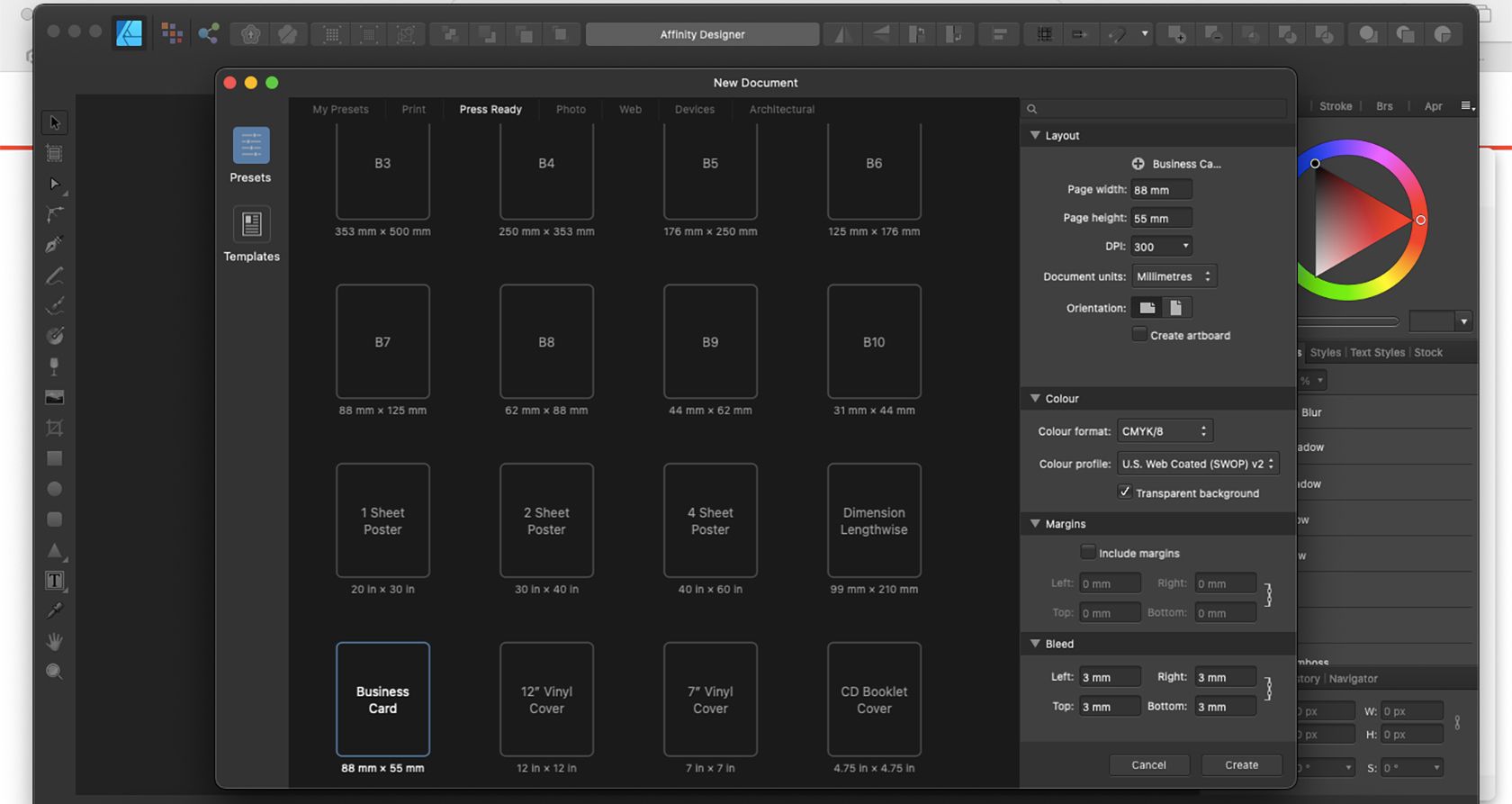
Quá trình định cấu hình tài liệu trên nhiều nền tảng phần mềm khác nhau, bao gồm các chương trình Adobe và Affinity, vẫn nhất quán bất kể ứng dụng cụ thể được sử dụng.
Các tài liệu dành cho sản xuất in ấn nên sử dụng các không gian và cấu hình màu CMYK. Tốt nhất, các cấu hình này phải tuân theo tiêu chuẩn FOGRA 39 được phủ CMYK. Tuy nhiên, bất kỳ cấu hình CMYK nào được sử dụng phổ biến cũng có thể đóng vai trò thay thế.
Khi thiết kế bất kỳ loại tài liệu nào, điều cần thiết là phải kết hợp đường viền (bleed) 3 mm xung quanh mỗi cạnh trước khi hoàn thiện bố cục. Ngoài ra, việc chọn độ phân giải 300 điểm mỗi inch (DPI) hoặc tùy chọn có độ chi tiết cao nhất là rất quan trọng để đạt được kết quả in tối ưu.
Bước 2: Tạo và lưu thiết kế in của bạn
Khi tạo dự án thiết kế đồ họa của bạn, chẳng hạn như danh thiếp, tờ rơi, thiệp chúc mừng hoặc bất kỳ loại thiết kế nào khác, hãy ưu tiên khía cạnh trực quan của thiết kế hơn là sử dụng lớp phủ UV tại chỗ. Sau khi hoàn thành thiết kế chính, xuất tệp ở định dạng PDF.
Adobe InDesign
Để duy trì tính toàn vẹn của tài liệu trong quá trình chuyển đổi nó sang định dạng PDF bằng Adobe InDesign, trước tiên bạn nên nhóm tất cả các tệp InDesign có liên quan lại với nhau một cách gắn kết và có tổ chức trước khi tiếp tục thao tác lưu. Điều này sẽ giúp ngăn chặn mọi khả năng mất mát hoặc tách rời các thành phần quan trọng trong cấu trúc tệp.
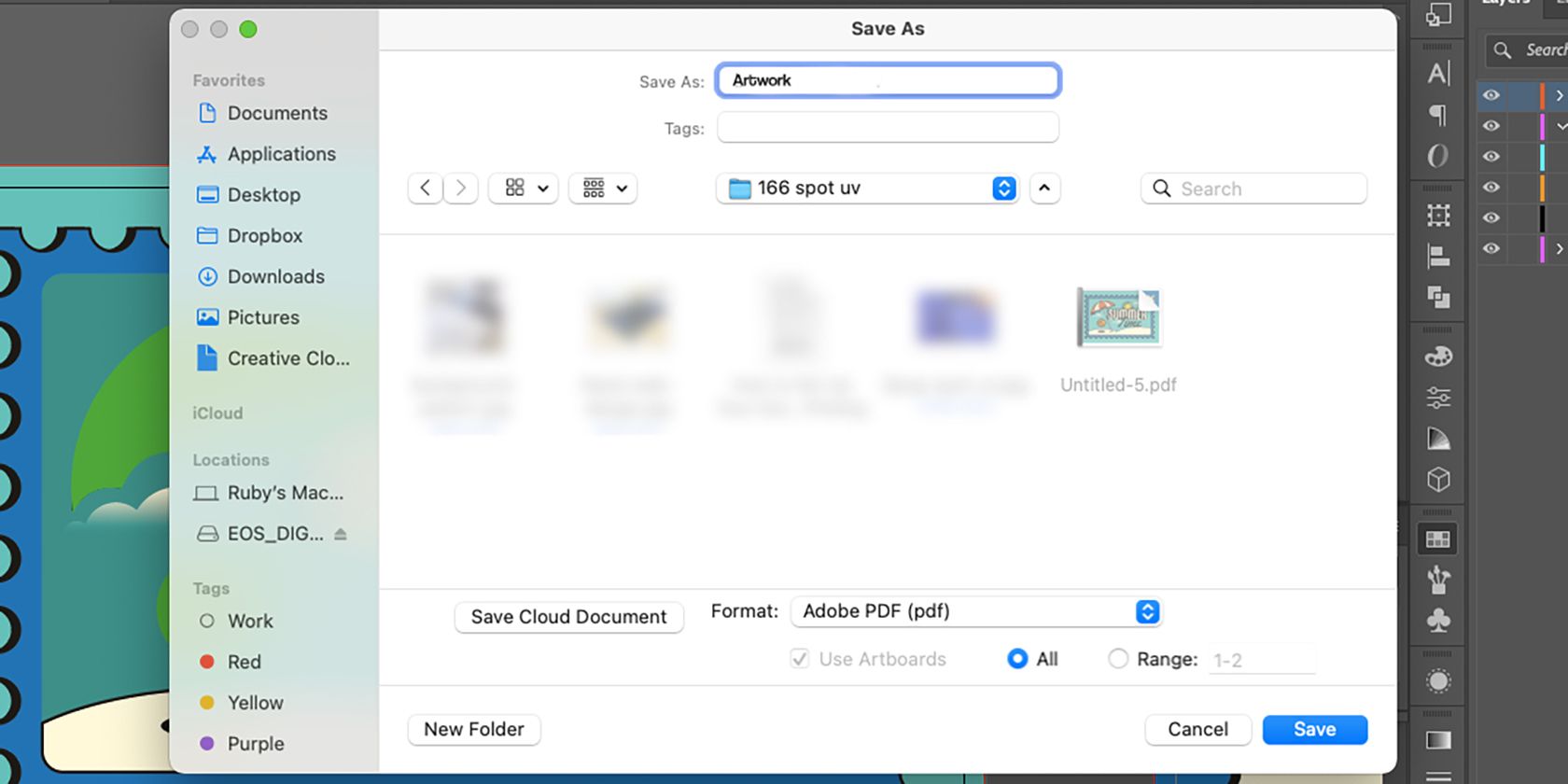
Để xuất tài liệu ở Định dạng Tài liệu Di động (PDF), hãy điều hướng đến “Tệp” trên thanh menu máy tính của bạn, chọn “Lưu dưới dạng”, sau đó tiếp tục đến “Định dạng”. Từ đó, bạn sẽ có tùy chọn để chọn giữa các loại tệp PDF khác nhau. Bạn nên chọn bản PDF chất lượng cao hoặc dành riêng cho bản in thay vì bản PDF tương tác. Sau khi chọn cài đặt mong muốn, hãy nhớ đặt tên cho tệp của bạn, chẳng hạn như “Tác phẩm nghệ thuật”, sau đó nhấp vào “Lưu” để hoàn tất quy trình.
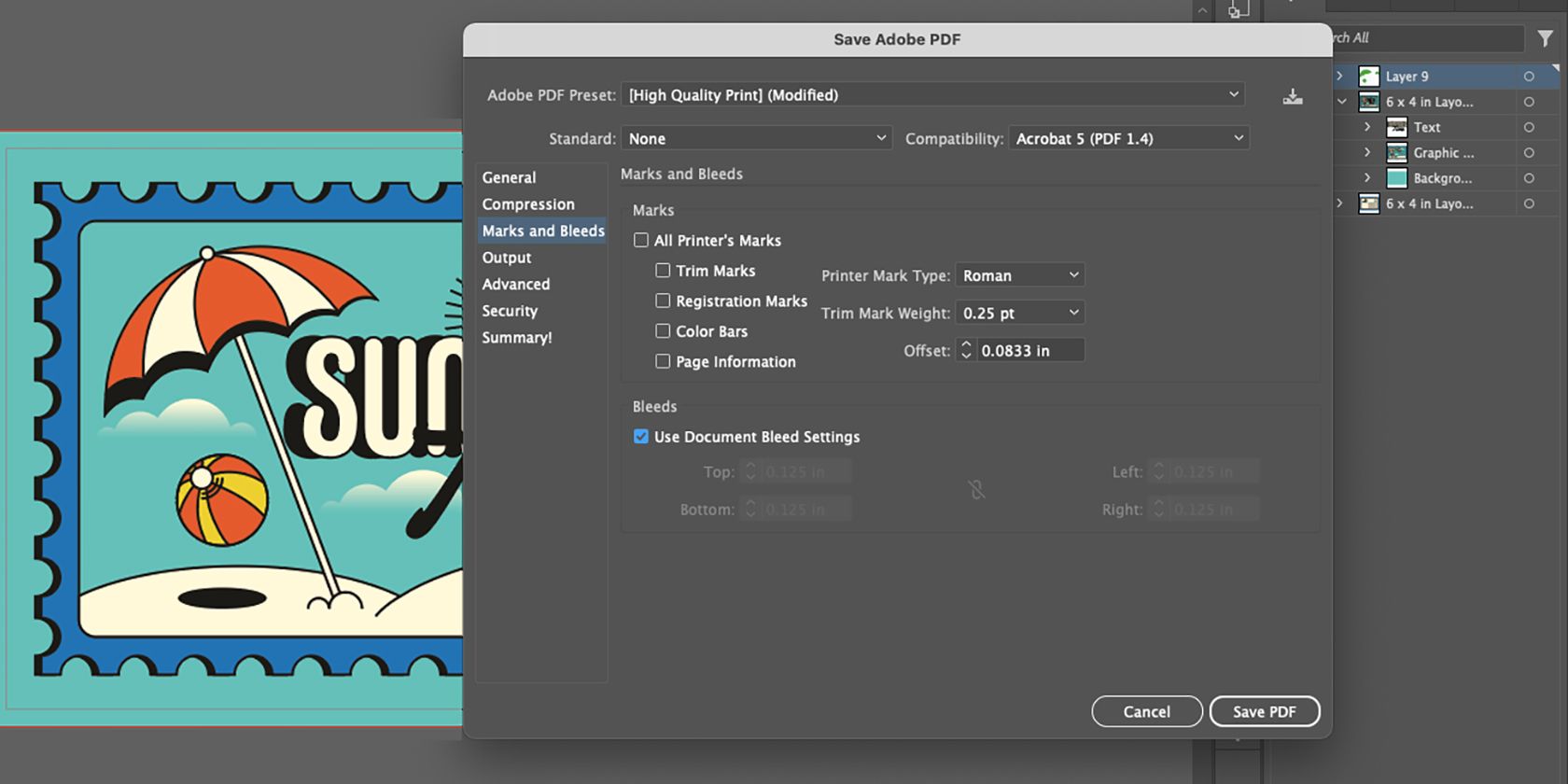
Để đảm bảo chất lượng tối ưu, hãy định cấu hình cài đặt PDF bằng cách chọn “Save As” và đặt các tùy chọn đầu ra tương ứng. Sau đó điều hướng đến “Marks and Bleeds”, xác minh rằng “Sử dụng cài đặt chảy máu tài liệu” đã được bật, chọn “Lưu PDF” và quay lại tác phẩm nghệ thuật của bạn.
Nhà thiết kế mối quan hệ
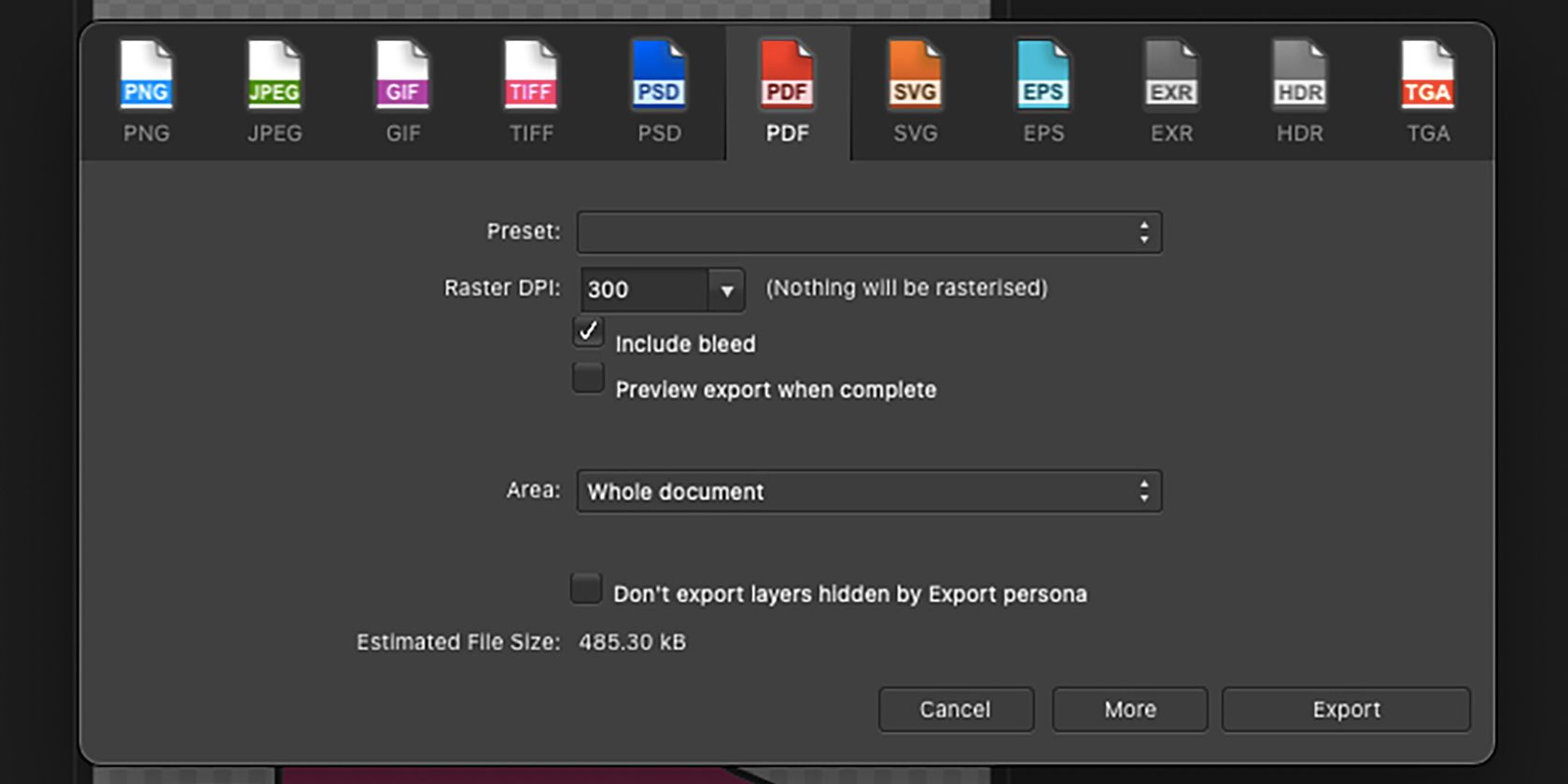
Vui lòng điều hướng đến “Tệp” > “Xuất” > “PDF”. Khi được nhắc, hãy chọn giữa “PDF (để in)” hoặc “PDF (bấm sẵn sàng)”. Đảm bảo rằng cài đặt “DPI” được đặt thành “300” và xác minh rằng tùy chọn “Bao gồm chảy tràn” đã được chọn. Khi bạn đã hoàn thành các bước này, hãy nhấp vào “Xuất” và quay lại bản vẽ của bạn.
Bước 2: Thêm bảng màu Spot UV
Để máy in áp dụng lớp phủ bóng tại chỗ một cách chính xác, điều cần thiết là tác phẩm nghệ thuật phải kết hợp màu UV tại chỗ có thể phân biệt được để cho phép máy in nhận biết và xác định vị trí chính xác các khu vực để ứng dụng.
Nói chung, không có giới hạn nào trong việc lựa chọn màu Spot UV. Tuy nhiên, một số công ty in ấn có thể yêu cầu các màu cụ thể như đỏ tươi, đen tuyền hoặc màu cam bắt mắt. Trong trường hợp không có ưu tiên nào được chỉ định, bạn nên chọn màu đậm tương phản với thiết kế tổng thể trong khi vẫn duy trì sự gắn kết và hấp dẫn thị giác.
Adobe InDesign

Để tạo một điểm màu UV trong Adobe Illustrator, vui lòng làm theo các bước sau:1. Truy cập menu “Swatch” nằm ở tab “Window”.2. Chọn “Mẫu màu mới.”3. Đặt “Loại màu” thành “Màu điểm.“4. Nhập “Spot UV” làm tên của mẫu màu trong trường “Tên mẫu”.5. Chọn màu bạn muốn để tạo hiệu ứng tia UV tại chỗ.
Nhà thiết kế mối quan hệ
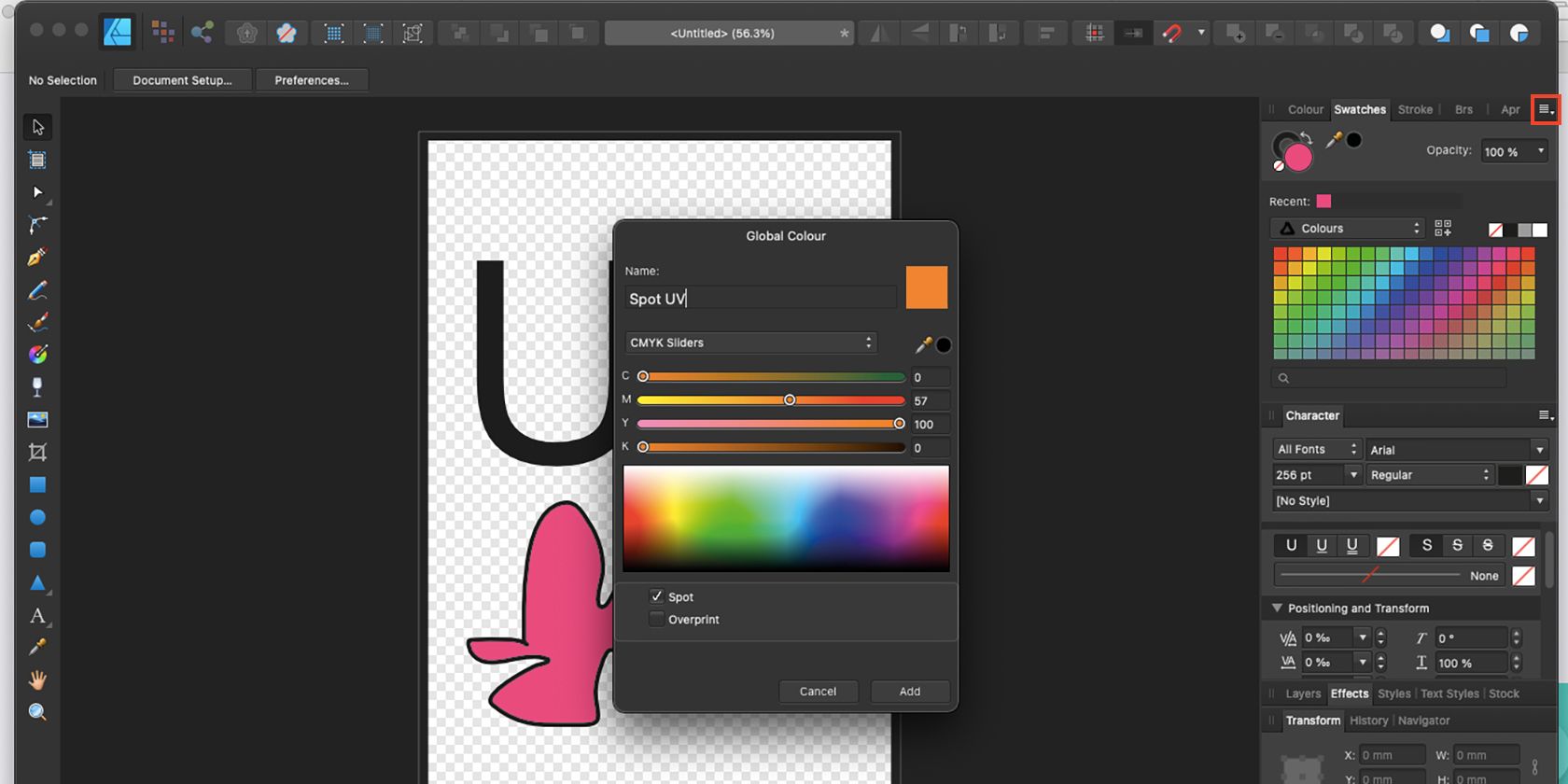
Để truy cập menu mẫu màu trong Blender, hãy điều hướng đến “Xem” > “Studio” > “Swatches”. Khi bạn đã truy cập bảng Swatches, hãy mở “Tùy chọn bảng điều khiển” và chọn tùy chọn để thêm màu chung.
Khi xác định một màu sắc cụ thể là “Điểm UV” trong khi sử dụng thanh trượt CMYK để thực hiện lựa chọn này, điều quan trọng là phải chọn sắc thái cụ thể đó bằng cách chọn “Thêm”.
Bước 3: Thêm thiết kế UV tại chỗ của bạn
Spot UV là một kỹ thuật linh hoạt có thể được sử dụng để nâng cao các khía cạnh cụ thể của thiết kế hình ảnh, chẳng hạn như văn bản hoặc logo hoặc được sử dụng như một vật trang trí xúc giác độc lập.
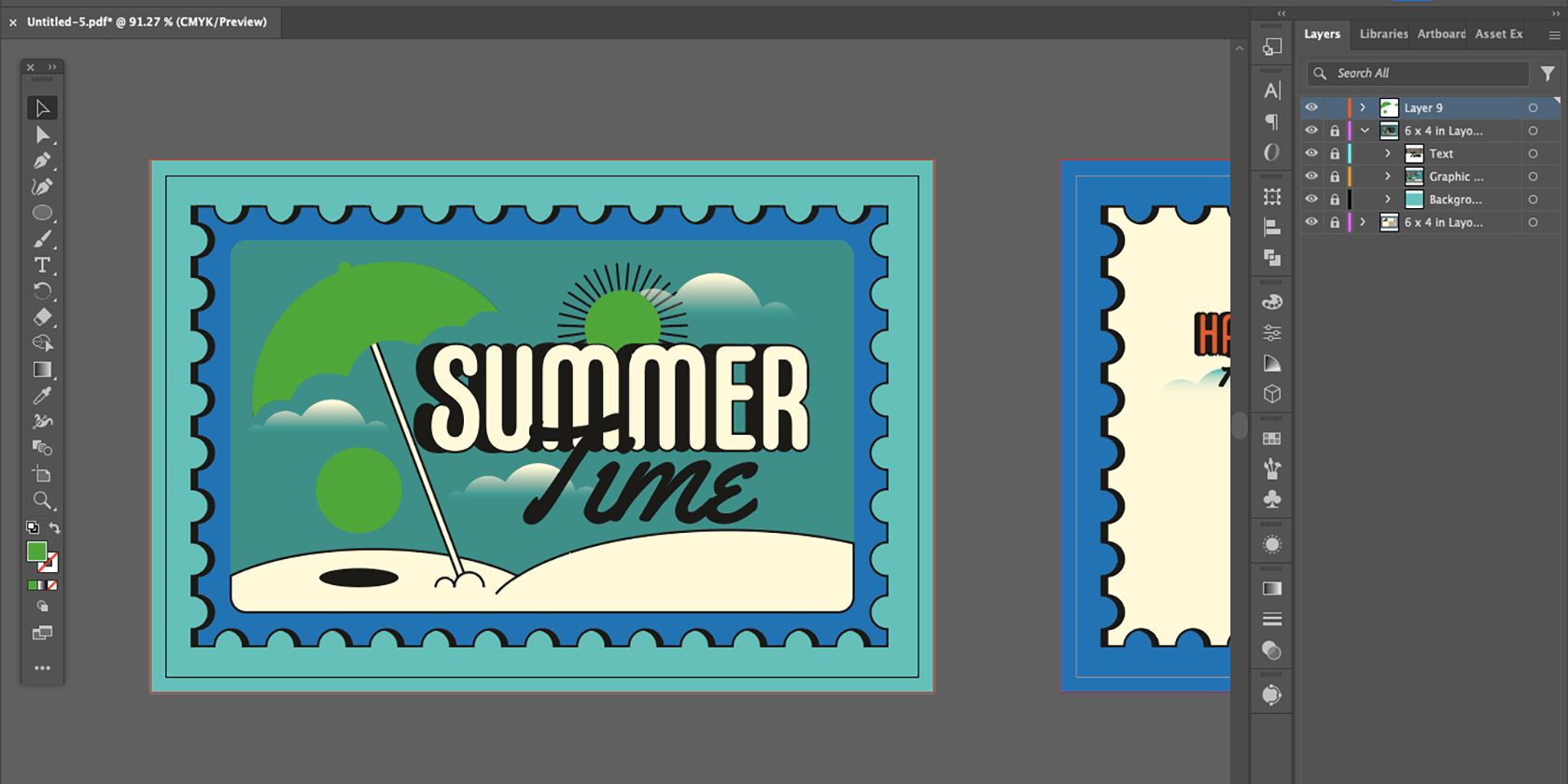
Để kết hợp lớp phủ UV tại chỗ lên trên tính năng thiết kế hiện có, chỉ cần tạo một phiên bản sao chép của thành phần đó trên một lớp riêng biệt và áp dụng màu UV tại chỗ mong muốn bằng cách sử dụng mẫu màu thích hợp.
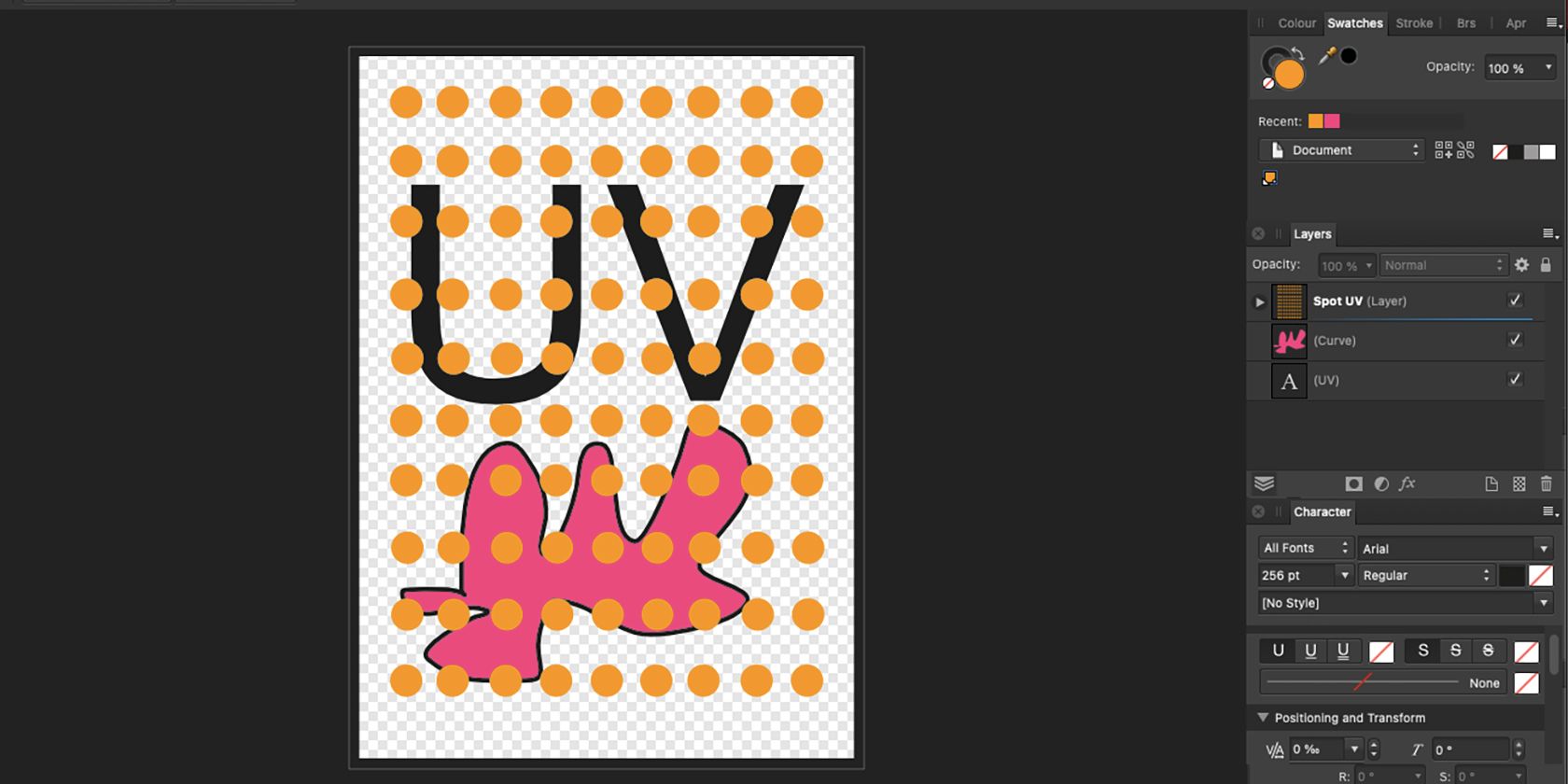
Đối với các ứng dụng liên quan đến độ bóng tia cực tím (UV) như một yếu tố trang trí, bạn nên thiết lập một lớp bổ sung trên nội dung hình ảnh của mình. Bằng cách sử dụng màu sơn bóng UV cụ thể, hãy tạo ra họa tiết trang trí của bạn. Xin lưu ý rằng hiệu ứng do bóng UV tạo ra sẽ thể hiện độ trong suốt.
Khi phủ một lớp phủ UV tại chỗ, điều quan trọng là phải đảm bảo rằng tất cả các thành phần thiết kế trên lớp “Spot UV” thực sự là các thành phần UV tại chỗ. Điều này sẽ giúp duy trì tính nhất quán và đồng nhất trong đầu ra cuối cùng. Do đó, nên đặt tên rõ ràng cho lớp này là “Spot UV” để tránh bất kỳ sự nhầm lẫn hoặc hiểu lầm nào với các lớp khác có chứa các thành phần thiết kế khác nhau.
Bước 4: Lưu tài liệu của bạn dưới dạng PDF
Lưu phiên bản cuối cùng của tác phẩm nghệ thuật của bạn ở cùng định dạng và chất lượng như trước đây, đảm bảo rằng nó được chuẩn bị để in bằng cách xuất dưới dạng tệp PDF có độ phân giải cao.

Khi tạo một tài liệu mới, điều quan trọng là phải lưu ý đến lượng lề được chỉ định ban đầu được đặt ở mức 3 mm. Thay vì bỏ qua thông tin này hoặc cố gắng sửa đổi nó, điều quan trọng là sử dụng lượng xuất bản hiện có được cung cấp trong thông số kỹ thuật của tài liệu của bạn.

Để lưu giữ bản ghi về diện mạo của lớp Spot UV, bạn nên tạo một bản PDF của lớp nói trên trong khi ẩn tất cả các lớp khác trong tài liệu. Điều này có thể đạt được bằng cách sử dụng cùng các cài đặt xuất được sử dụng để tạo hai tệp PDF đầu tiên và đặt tên cho tệp kết quả là “Spot UV.
Các tệp được cung cấp sẽ bao gồm ba tệp PDF riêng biệt bao gồm các khía cạnh khác nhau trong thiết kế đồ họa của bạn. Tài liệu đầu tiên có tiêu đề “Tác phẩm nghệ thuật” sẽ hiển thị toàn bộ bố cục trực quan của bạn. Tệp thứ hai có tên “Tác phẩm nghệ thuật với tia UV tại chỗ” sẽ không chỉ hiển thị tác phẩm nghệ thuật của bạn mà còn hiển thị lớp UV tại chỗ bổ sung để trang trí thêm. Cuối cùng, sẽ có một tệp PDF khác được dán nhãn đơn giản là “Spot UV”, chỉ chứa chính lớp UV tại chỗ.
Việc có quyền truy cập vào nhiều cài đặt PDF mang lại sự linh hoạt trong việc đáp ứng các thông số kỹ thuật của nhiều loại máy in. Với sự hiểu biết về quy trình liên quan đến việc thiết lập in UV tại chỗ, việc đáp ứng nhu cầu của các cửa hàng và cơ sở in khác nhau sẽ trở nên dễ quản lý hơn.
Thêm chút tỏa sáng cho thiết kế của bạn
Tia UV tại chỗ, độ bóng tại chỗ và sơn bóng tại chỗ là những kỹ thuật có giá trị có thể được tích hợp vào các thiết kế in ấn để mang lại chiều sâu bổ sung. Những nét hoàn thiện này tạo ra độ sáng bóng giúp nâng cao diện mạo tổng thể của sản phẩm, đặc biệt khi phối hợp với các yếu tố hình ảnh của thiết kế.
Làm quen với cấu hình cơ bản của in UV tại chỗ có thể giảm bớt căng thẳng và đẩy nhanh quá trình khi gửi thiết kế để in tại một trong nhiều cơ sở hoặc cửa hàng bán lẻ chuyên về kỹ thuật này.